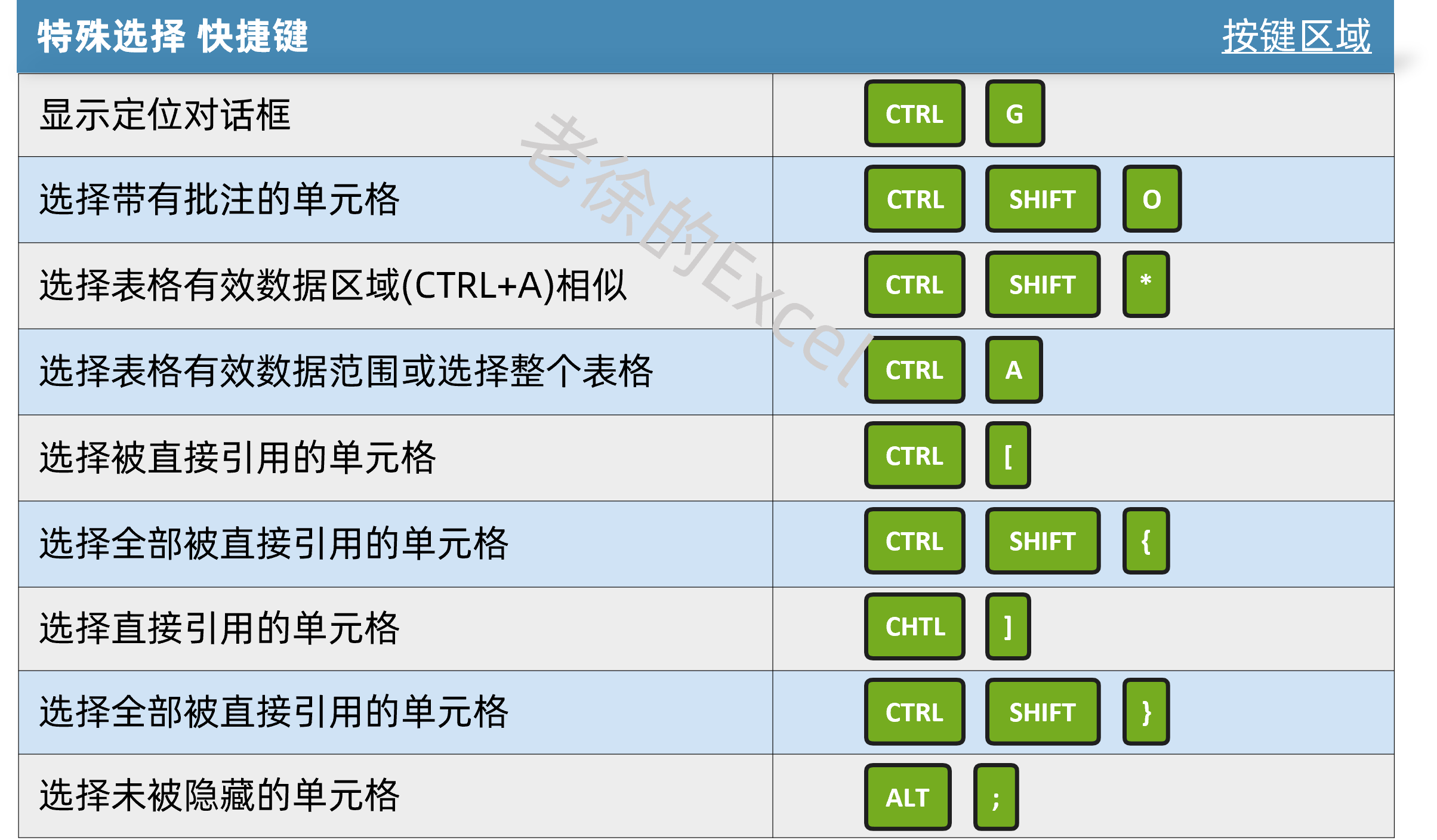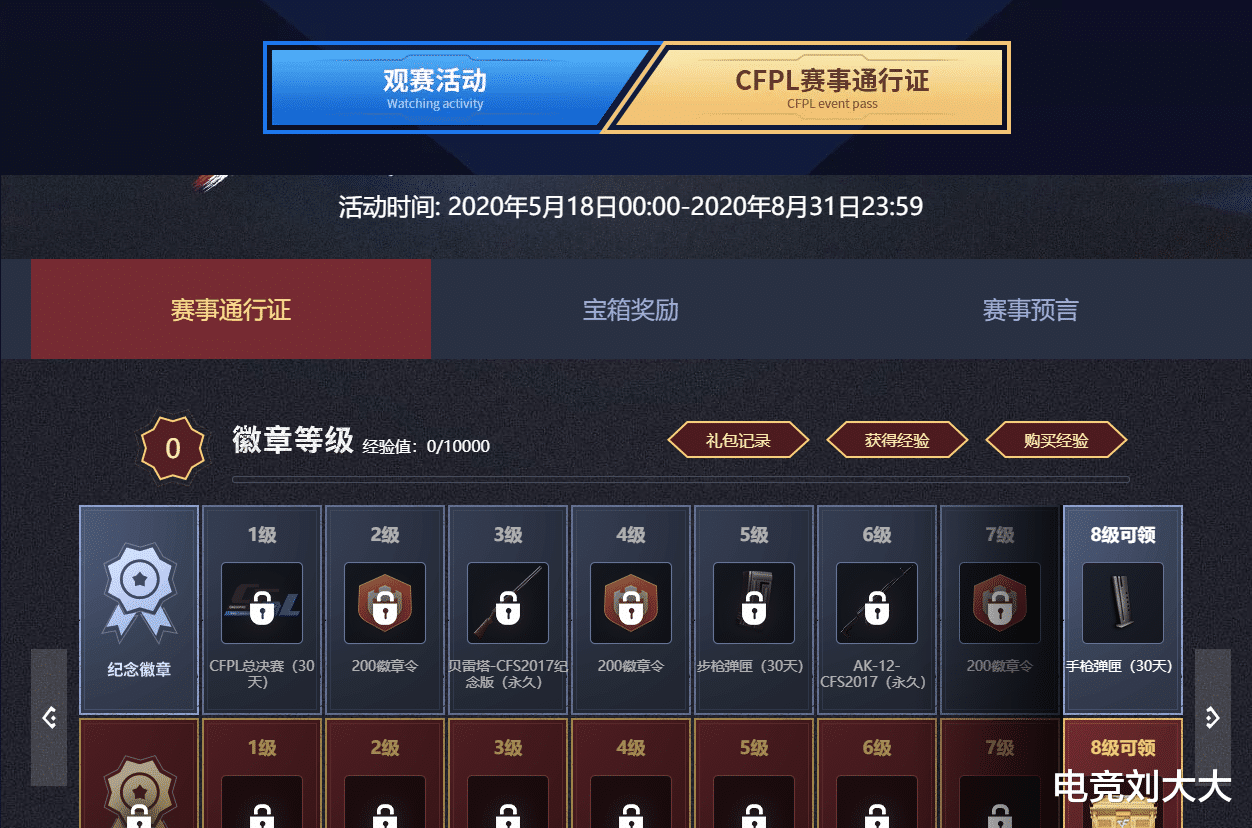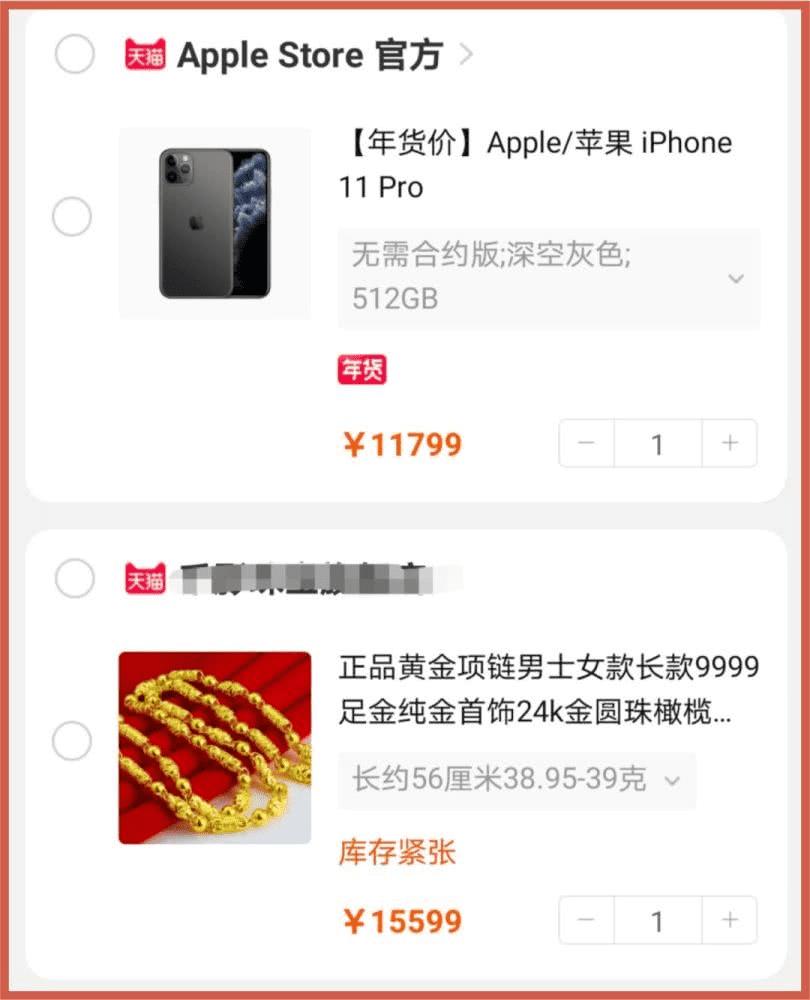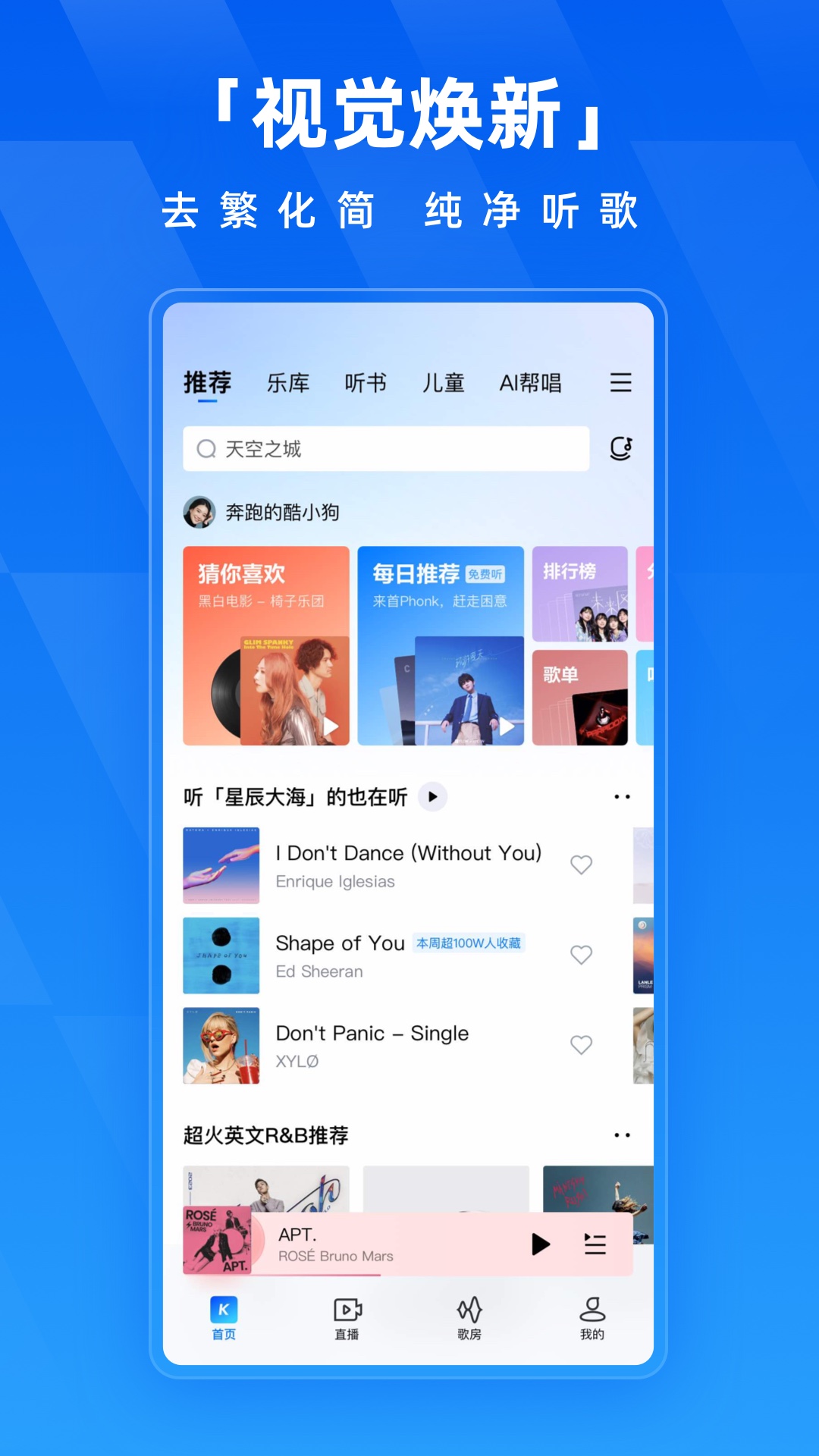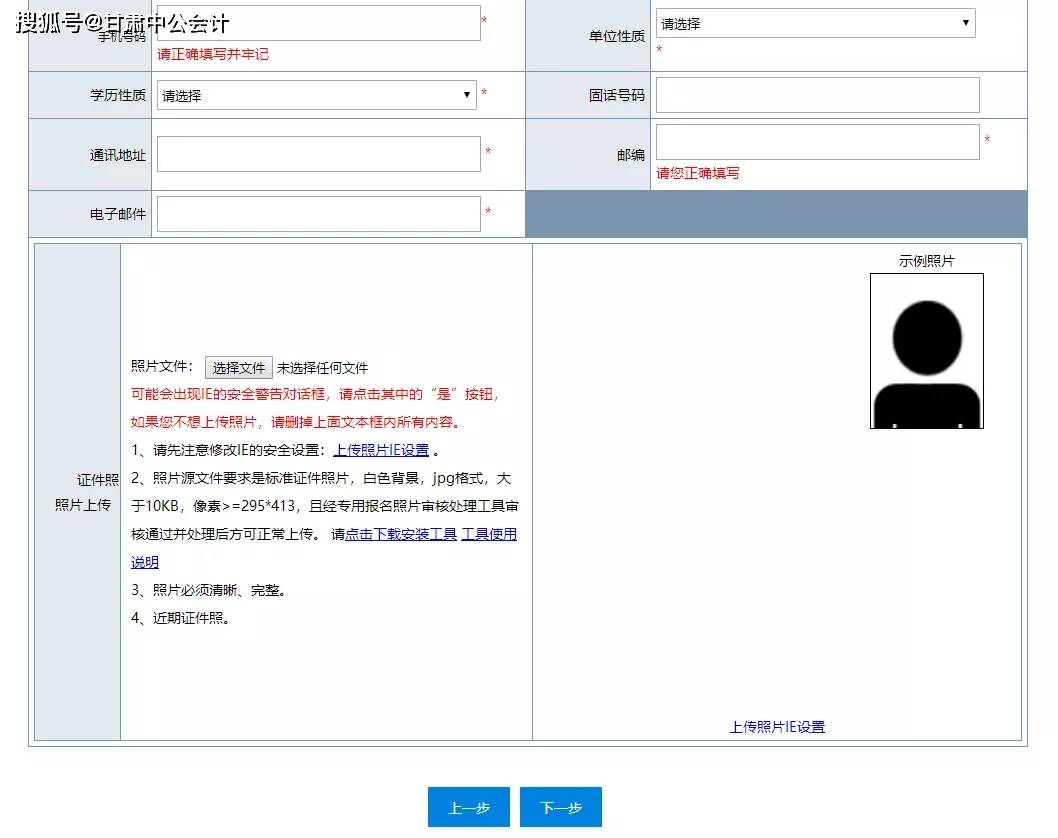另一程序正在使用此文件—另一程序正在使用此文件怎么删除
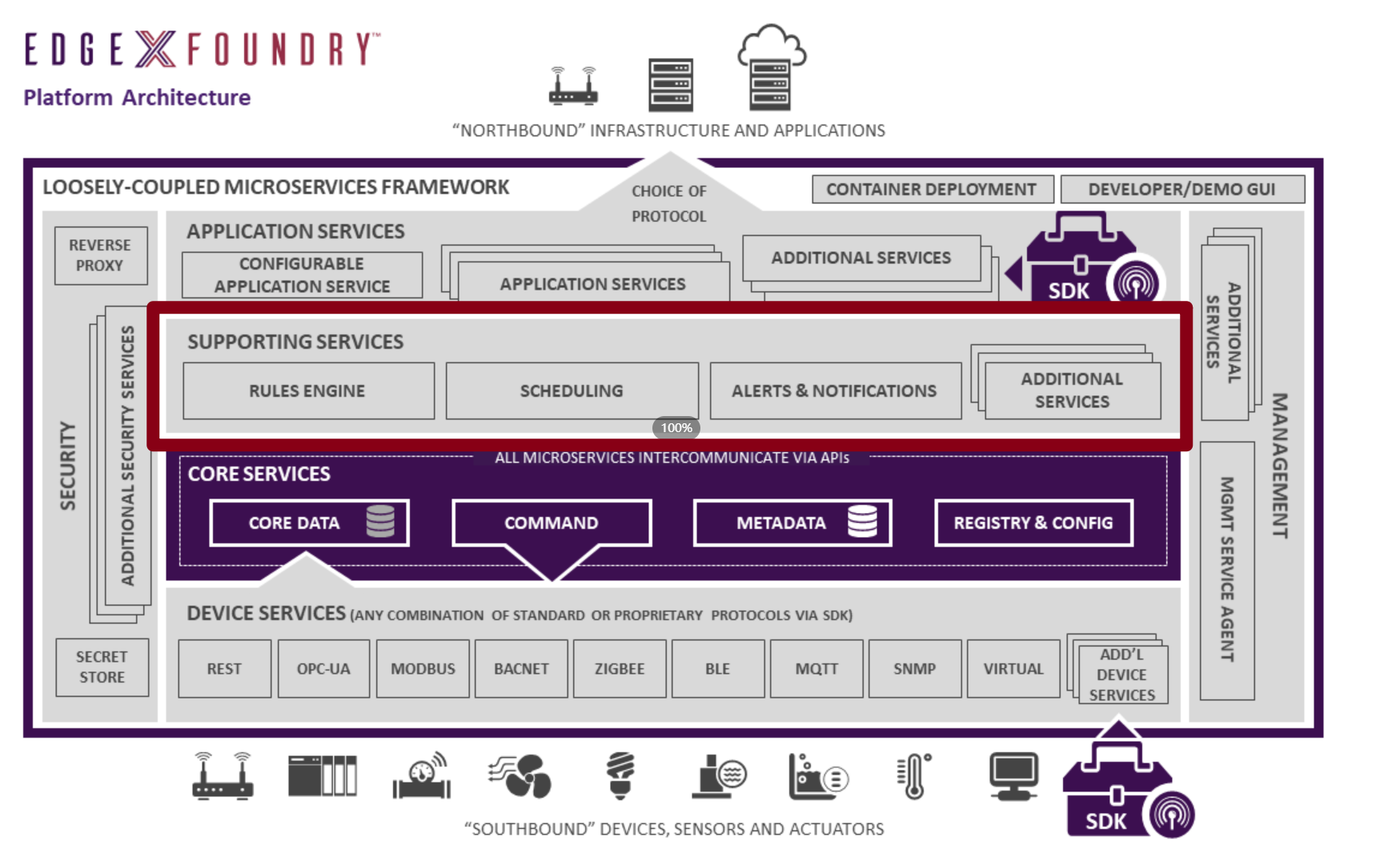
另一程序正在使用此文件—解决方法指南
在日常使用电脑时,我们可能会遇到“另一程序正在使用此文件”的提示,这通常意味着某个应用程序或进程正在占用该文件,导致我们无法对其进行删除、重命名或移动等操作。本文将详细介绍如何识别并解决这一问题。
一、问题背景与常见场景
在使用Windows操作系统时,文件被锁定或占用的现象十分普遍。这可能是因为:① 某程序正在使用该文件,即使该程序已经最小化到任务栏或后台运行。② 病毒或恶意软件可能锁定了某些文件,以防止用户删除它们。③ 文件或文件夹的权限设置不当,导致当前用户无法执行删除操作。
二、解决方法概览
针对上述问题,我们可以采取以下策略来解决:
三、具体解决步骤
① 使用任务管理器关闭占用程序
按Ctrl+Shift+Esc打开任务管理器,切换到“进程”选项卡。在列表中查找可能占用文件的程序,通过程序名称或进程名进行识别。右键点击该进程,选择“结束任务”。注意:结束某些关键进程可能会导致系统不稳定,请谨慎操作。
② 利用第三方工具解锁文件
有许多第三方工具,如Unlocker、IObit Unlocker等,专门用于解锁被占用的文件。这些工具通常提供图形化界面,易于使用:① 下载并安装所选工具。② 右键点击无法删除的文件或文件夹,选择该工具提供的解锁选项。③ 根据工具提示,选择解锁或强制删除文件。
③ 检查并关闭系统服务
某些系统服务也可能占用文件。通过服务管理器(services.msc)查找并停止可能相关的服务:① 按Win+R组合键,输入services.msc并回车。② 在服务列表中找到可能占用文件的服务,右键点击并选择“停止”。③ 尝试再次删除文件。
④ 使用命令行强制删除
对于高级用户,可以使用命令行工具(如cmd或PowerShell)强制删除文件:① 按Win+R组合键,输入cmd并回车,打开命令提示符。② 使用del或rmdir命令,结合/F和/S参数强制删除文件或文件夹。例如:del /F /S 文件路径 或 rmdir /S /Q 文件夹路径。注意:使用命令行强制删除文件可能会导致数据丢失,请确保不再需要该文件。
⑤ 检查并修改文件权限
如果文件或文件夹的权限设置不当,也可能导致无法删除。右键点击文件或文件夹,选择“属性”,切换到“安全”选项卡,修改或添加适当的权限。
四、预防措施与建议
为了避免未来再次遇到类似问题,建议采取以下预防措施:① 定期更新操作系统和软件,以确保系统安全。② 使用可信赖的杀毒软件,定期扫描并清除恶意软件。③ 注意查看正在运行的程序和服务,避免不必要的后台进程占用资源。④ 在删除重要文件前,确保已备份重要数据。
总之,“另一程序正在使用此文件”的问题虽然常见,但通过上述方法,我们可以有效地识别并解决它。希望本文能帮助您更好地管理电脑文件,提高工作效率。
明白另一程序正在使用此文件—另一程序正在使用此文件怎么删除的一些要点,希望可以给你的生活带来些许便利,如果想要了解其他内容,欢迎点击最新游戏网-分享游戏攻略大全-破位人游戏门户站的其他栏目。
版权声明:本文内容由互联网用户自发贡献,该文观点仅代表作者本人。本站仅提供信息储存空间服务,不拥有所有权,不承担相关法律责任。如有发现本站涉嫌抄袭侵权/违法违规的内容,请发送邮件,一经查实,本站将立刻删除。